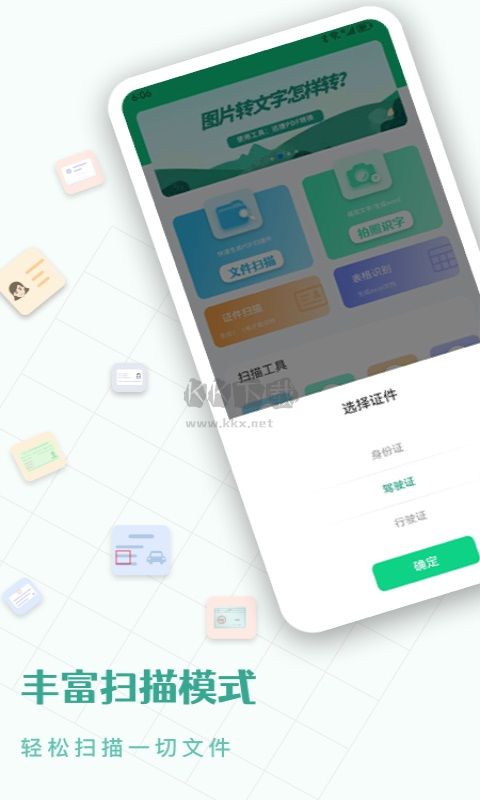
cs扫描王怎么合并pdf
要使用CS扫描王合并PDF文件,可以按照以下步骤操作:
打开CS扫描王APP,在首页长按想要合并的文档中的一个。
点击另一个文档后面的小方块,选择“合并”选项。
在弹出的选项中,选择“全并,删除原文档”或“合并,保留原文档”,以决定合并后是否保留原始文档。
填写合并后文档的名称。
完成以上步骤后,CS扫描王将执行PDF文件的合并操作。
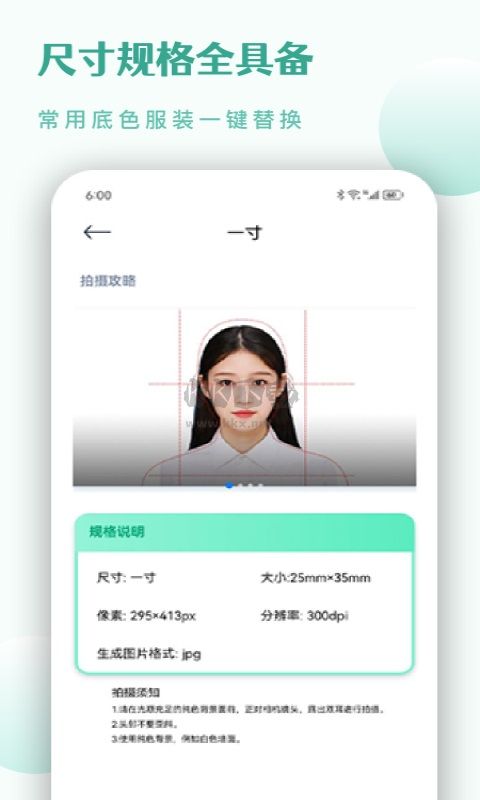
cs扫描王怎么改文件名
1、手机打开扫描王APP后,在首页点击要重命名的文档。
2、点击最顶端“修改”图标。
3、弹出浮窗,输入新的文件名,点击“确定”即可
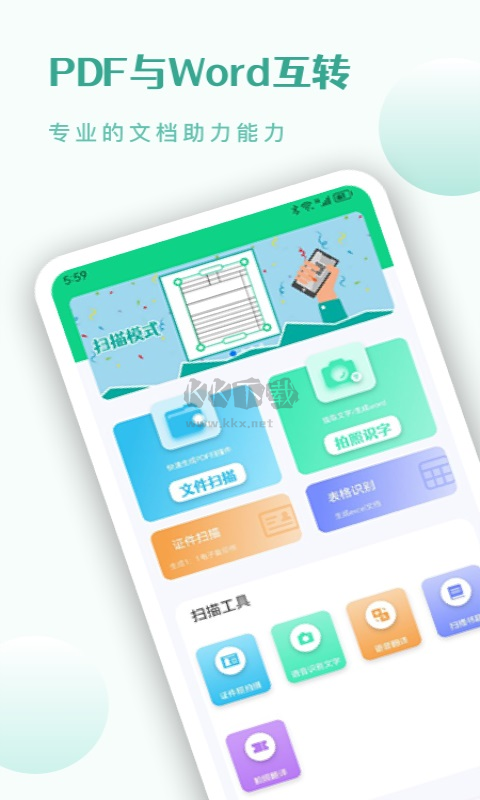
cs扫描王怎么扫描图片
1、打开《扫描全能王》应用,点击右下角的相机图标。
2、选择拍摄或导入图片。您可以直接拍摄文档或照片,或者从相册中选择已有的图片。
3、拍摄或导入图片后,您可以调整图片的大小和位置。点击屏幕上的圆圈,可以移动圆圈来调整扫描区域,然后点击勾号按钮完成扫描。
4、应用提供多种滤镜选项,您可以根据需要选择。完成后,点击勾号按钮保存扫描结果。
5、最后,您可以选择将扫描结果保存到相册,或者根据需要选择生成PDF格式,分享到QQ或微信等。
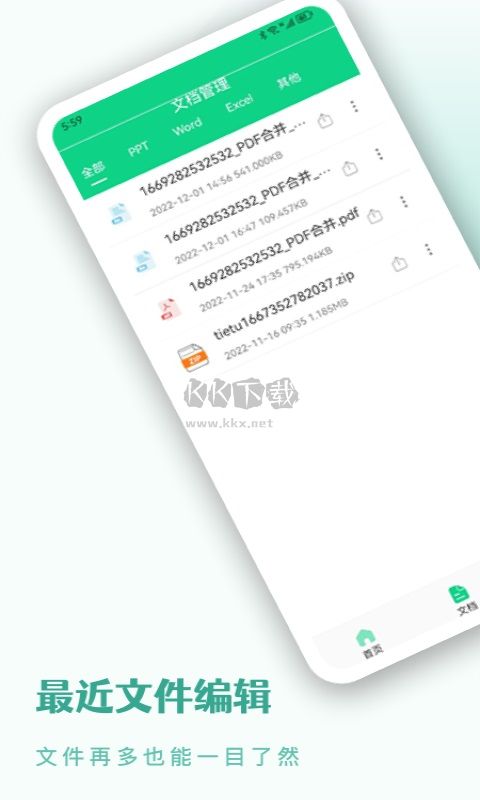
CS扫描王软件特色
1、【身份证识别】
通过该OCR文字识别技术自动识别,免去手动录入的烦恼
2、【表格扫描识别】
智能识别表格文档,识别结果保存为 Excel格式
3、【文字识别】
利用先进的图像识别技术,将图片中的文字提取出来
4、【拍照扫描】
直接拍摄图片或相册图片中的文字内容,转换为文字
CS扫描王软件优势
1、【图片转文字】:支持手机拍摄图片,并识别图片上的文字进行提取,将你的手机变成一台扫描仪。
2、【拍照翻译】:支持文本翻译,将从图片上获取的文字进行中英日互译。让你的手机多一款翻译软件。
3、【证件信息扫描】:支持身份证、银行卡、驾照、护照等证件信息的扫描。让你

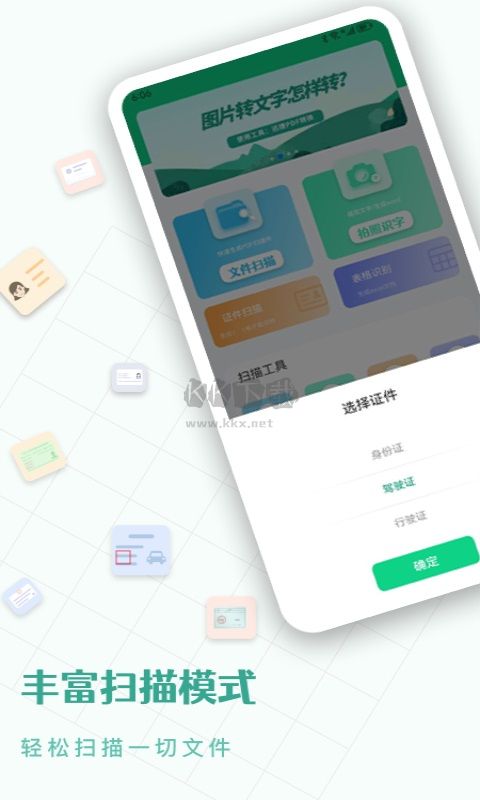
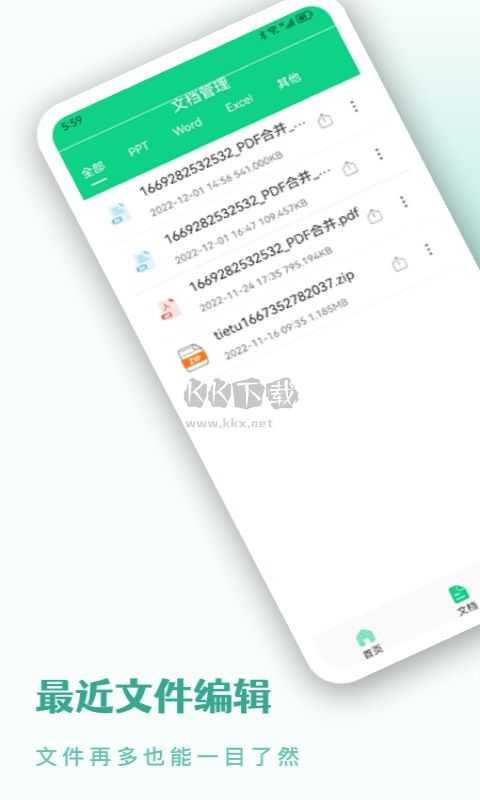
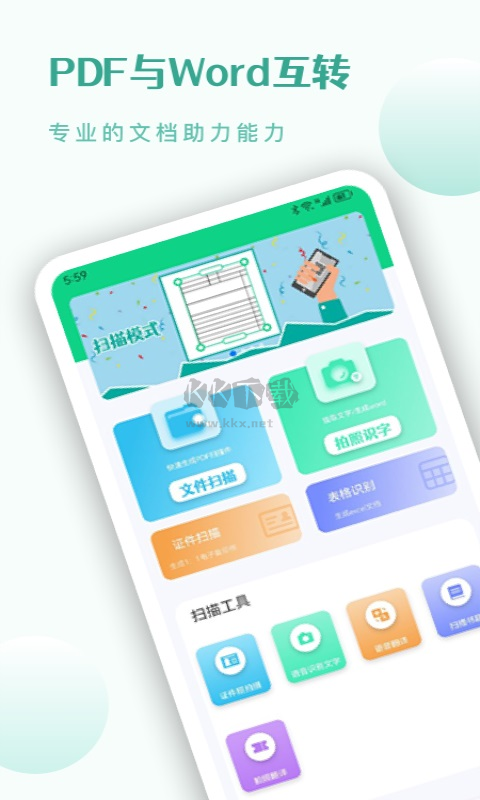
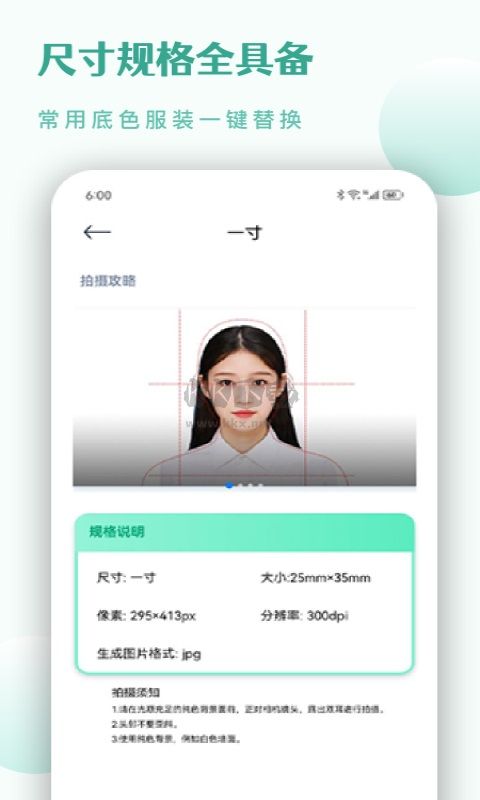
 全能打印机app安卓官方新版本
全能打印机app安卓官方新版本